CAD多图层怎么合并?
溜溜自学 室内设计 2023-01-03 浏览:587
大家好,我是小溜,在使用CAD进行图纸设计时,我们都会需要使用到CAD的图层。有一些相同属性的图形我们可以放在一个图层,但是CAD多图层怎么合并?合并并不难,找到技巧就很简单,小溜这就来告诉大家方法。
工具/软件
硬件型号:联想(Lenovo)天逸510S
系统版本:Windows7
所需软件:CAD2012
方法/步骤
第1步
1.打开图纸,我们在图层管理器中已经看到这个图层有很多这种,是不是眼花缭乱了呢?一般在CAD里面选择图层合并效果会很慢,有的图层甚至不能够合并,别急接下来让我教你怎么由多个图层强制变成一个图层。
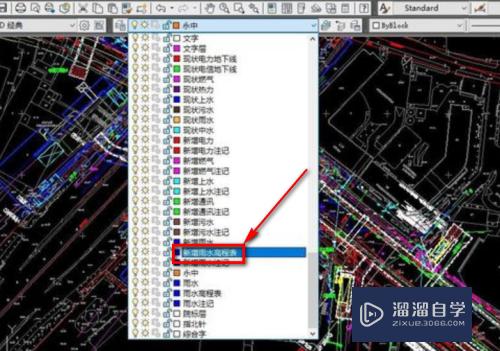
第2步
2.我们在命令行输入"LAYTRANS"按回车键执行命令,出现CAD自带的"图层转换器"选项卡,如图所示;
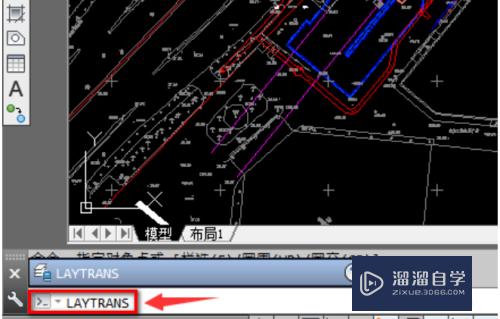
第3步
3.其他设置
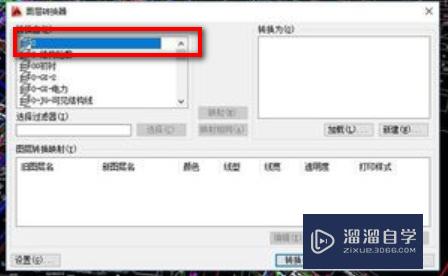
第4步
4.新建一个图层,给新建图层重新命名,然后单击确定,如图所示;
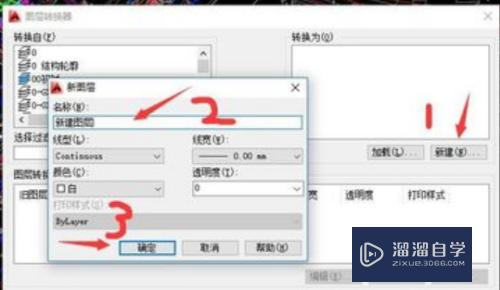
第5步
5.在“转换自”的选项框中选定需要合并的图层到我们新建的图层中去,选择好后单击映射按钮,接着单击转换就ok了,现在所有的图层都合并到新建图层中去了,如图所示;
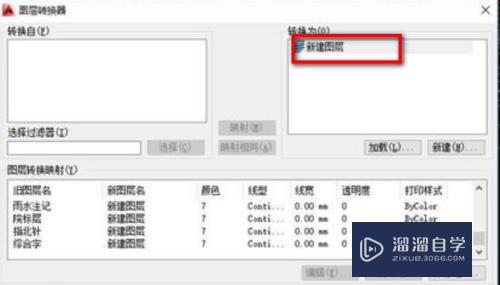
第6步
6.选择:0
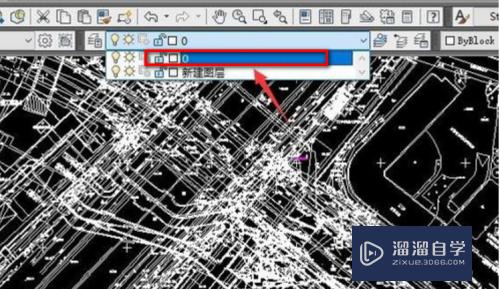
注意/提示
本次分享是“CAD多图层怎么合并?”内容就这些啦,如果觉得图文不详细的话,可以点击这里观看【CAD免费视频教程】。
相关文章
距结束 06 天 06 : 35 : 41
距结束 01 天 18 : 35 : 41
首页









